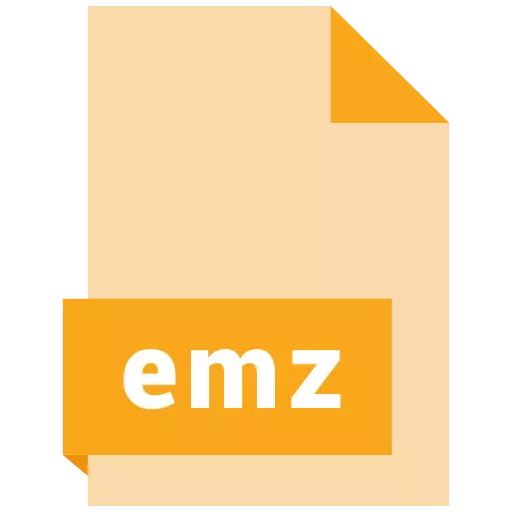
Používatelia operačných systémov Windows sa často stretávajú o neznámych súborov formátu EMZ. Dnes sa pokúsime zistiť, čo sú a čo by mali byť otvorené.
Možnosti otvorenia EMZ.
EMZ Extension súbory sú komprimované GZIP algorithm grafické metafiles EMF, ktoré používajú aplikácie spoločnosti Microsoft, ako napríklad Visio, Word, PowerPoint a ďalšie. Okrem týchto programov môžete tiež pristupovať k multifunkčným divákom súborov.Metóda 1: Rýchle zobrazenie PLUS
Rozšírený prehliadač súborov z Avantstar je jedným z niekoľkých programov schopných priamo pracovať s súbormi formát EMZ.
Oficiálna webová stránka Rýchly náhľad PLUS
- Otvorte program a použite položku ponuky "Súbor", v ktorom vyberiete položku Otvoriť iný súbor na prezeranie.
- Dialógové okno výberu súborov sa spustí, v ktorom prejdite do adresára s cieľovým EMZ. Dosiahnutie správneho miesta, zvýraznite súbor stlačením tlačidla LKM a použite tlačidlo "Otvoriť".
- Súbor sa otvorí na prezeranie v samostatnom okne. S obsahom dokumentu EMZ možno nájsť v oblasti prezeranie označenej v screenshot:
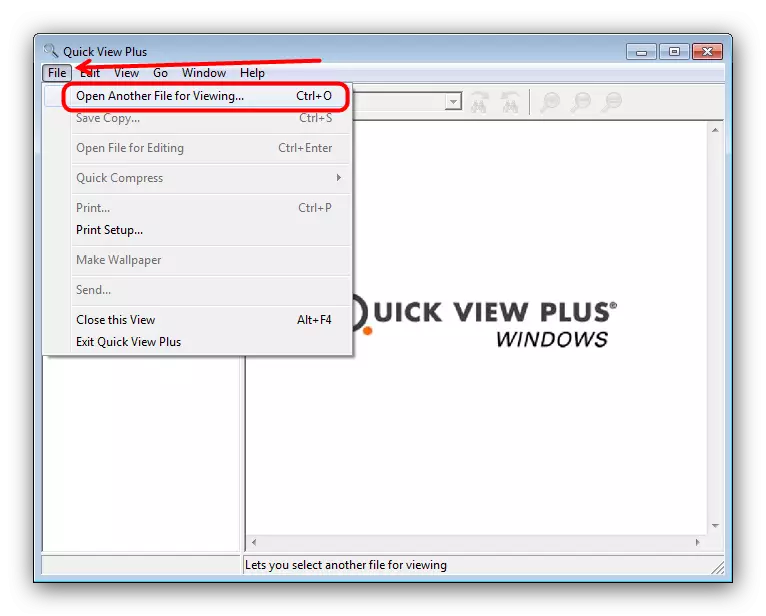
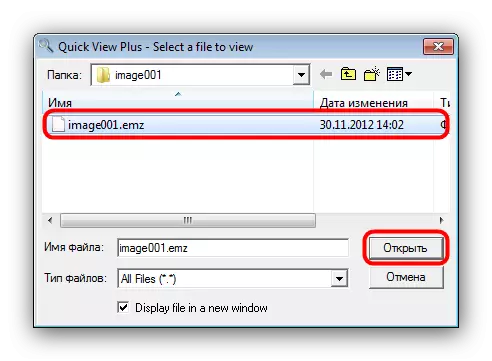

Napriek pohodliu a jednoduchosti, rýchlym zobrazením plus nie je najlepším riešením našej dnešnej úlohy, pretože po prvé, program sa platí, a po druhé, dokonca aj skúšobná 30-dňová verzia nebude fungovať bez toho, aby sa uplatňovala technická podpora spoločnosti.
Metóda 2: Produkty spoločnosti Microsoft
Formát EMZ je vytvorený a optimalizovaný na prácu s softvérovými riešeniami od spoločnosti Microsoft, ale nie priamo, ale len ako obrázok, ktorý je možné vložiť do upraviteľného súboru. Ako príklad budeme používať EMZ v tabuľke Excel.
- Po spustení programu Excel vytvorte nový stôl kliknutím na bod "Prázdna kniha". Môžete tiež vybrať existujúce, pre čo používať tlačidlo "Otvoriť iné knihy".
- Po otvorení tabuľky prejdite na kartu "Vložiť", kde vyberte "Ilustrácie" - "obrázky".
- Použite "vodič" prejdete do priečinka s súborom EMZ. Po tom, prosím, vyberte požadovaný dokument a kliknite na tlačidlo Otvoriť.
- Obrázok v EMZ formáte sa vloží do súboru.
- Keďže rozhranie iných aplikácií z Microsoft verzie 2016 nie je veľmi odlišné od programu Excel, tento algoritmus môže byť použitý na otvorenie EMZ a v nich.
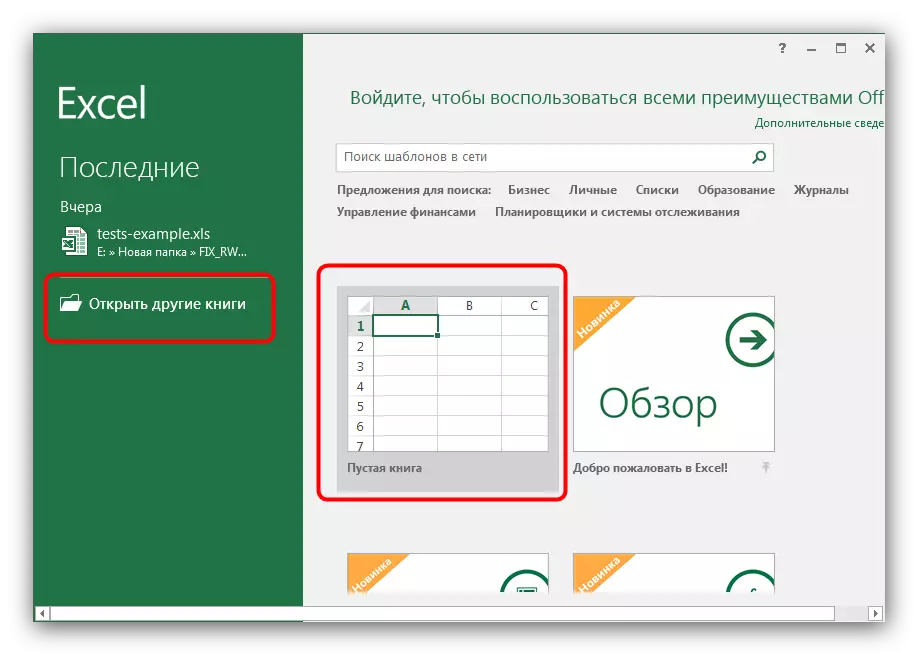
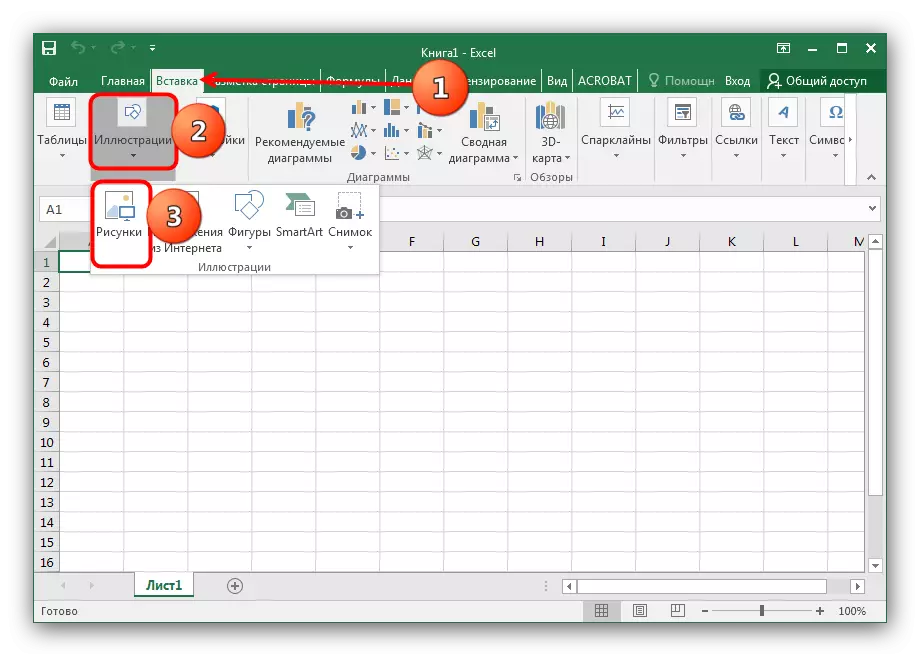
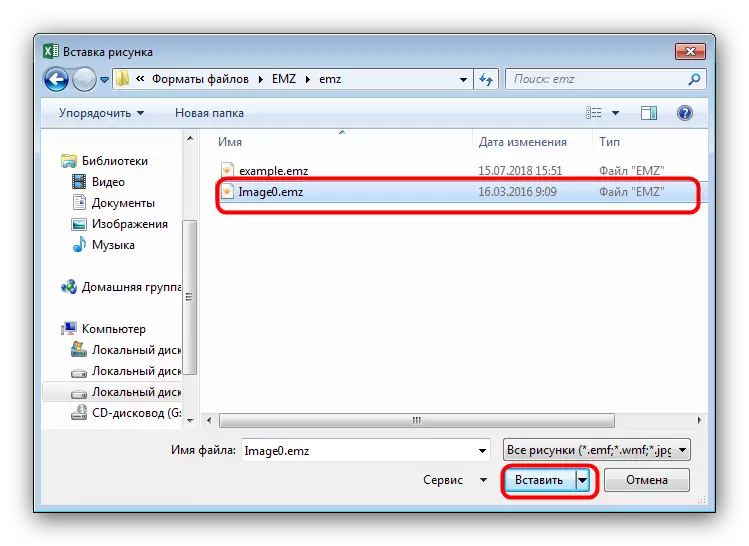
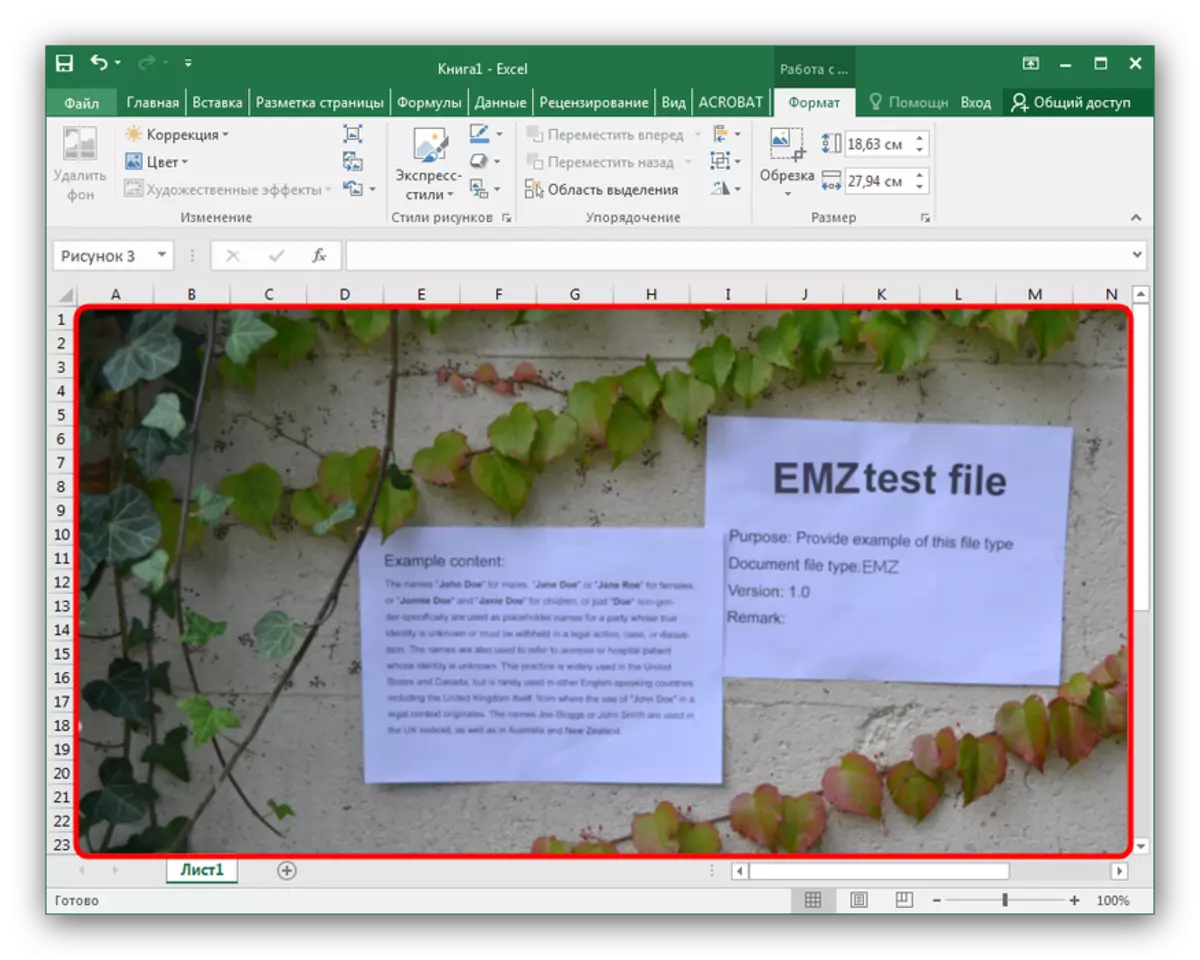
Programy spoločnosti Microsoft nefungujú s EMZ súbormi priamo a platia, ktoré možno považovať za nevýhody.
Záver
Súčet, všimnite si, že súbory EMZ nedávno boli zistené celkom zriedka kvôli distribúcii iných formátov vektorových obrázkov, ktoré nemusia komprimovať.
